
BB FlashBack PRO 5 là một trong những phần mềm quay màn hình máy tính được mọi người tin tưởng và sử dụng trong công việc ghi lại nững thao tác tên máy tính (PC hoặc Laptop) một cách nhanh chóng và hiệu quả. Đặc biệt nó còn giúp bạn xuất video ra chất lượng Full HD đảm bảo khung hình, độ nét của video ở mức tốt nhất có thể.
Cũng giống như Camtasia thì BB FlashBack PRO cũng có thể dùng trong việc quay lại màn hình máy tính khi bạn chơi game chẳng hạn. Một số ứng dụng khác cũng có trức năng lưu lại những thao tác trên màn hình làm việc của bạn nhưng chưa đạt hiệu quả cao trong việc ghi lại ở chế độ chơi game. Vì khi bạn chơi game khung hình sẽ khác khi bạn làm việc bình thường ở Desktop chẳng hạn. Vậy FlashBack chính là sự lựa chọn đáng giá tron việc này.
Donwload BB FlashBack PRO 5
Hiện tại thì phiên bản mới nhất đó là 5 với nhiều tính năng mới chúng ta sẽ tìm hiểu ở phía dưới và nó có dung lượng khá là nhẹ khoảng 20MB thôi.
Download BB FlashBack PRO 5 Full Link Fshare
Hướng dẫn cài đặt BB FlashBack PRO 5
Việc cài đặt phần mềm này khá đơn giản. Bạn chỉ cần nhấn nên chạy và Next thôi. Cho nên mình sẽ lượt bớt một số hình ảnh về quá trình cài trọng tâm vấn đề đó là chúng ta Activate nó.
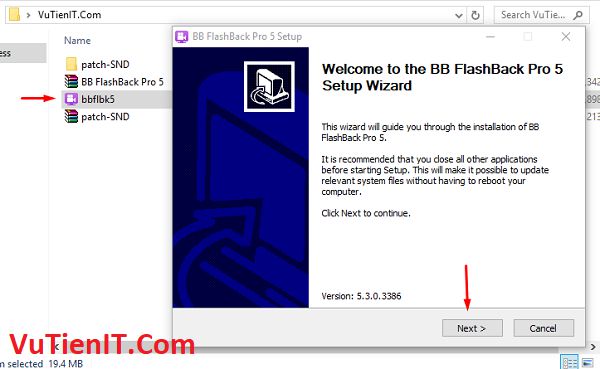
Chỗ này là phần cài đặt mình để mặc định là đường dẫn sau:
C:\Program Files (x86)\Blueberry Software\BB FlashBack Pro 5
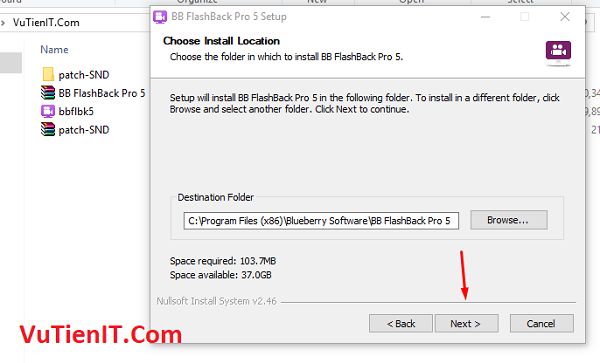
Tới đây nó yêu cầu bạn điền key kích hoạt. Chúng ta sẽ sang phần Activate BB FlashBack Pro 5
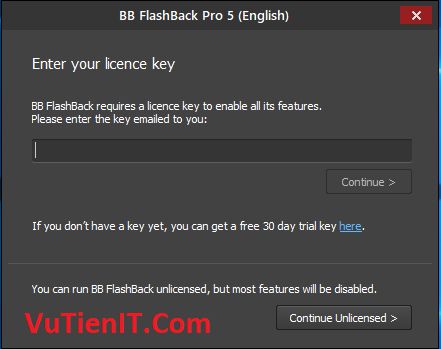
Hướng dẫn Activate BB FlashBack Pro 5
Bạn giải nén file Activate ra. Bạn hãy di chuyển file bb.flashback.pro.5.2.0-patch vào đường dẫn sau:
C:\Program Files (x86)\Blueberry Software\BB FlashBack Pro 5
Khởi chạy nó nên với quyền Admin chuột phải chọn (Run as admin….)
Tiếp theo bạn nhấn vào Patch để bắt đầu quá trình Activate . Khi nó báo là Patching Done có nghĩa là hoàn thành rồi đó bạn.
Và đây là thành quả. Bạn đã được sử dụng vĩnh viễn.
Hướng dẫn sử dụng BB FlashBack Pro 5
Ở màn hình Desktop khi bạn cài đặt hoàn thành thì sẽ thu được 2 biểu tượng icon như hình dưới đây:
- BB FlashBack Pro 5 Player: Công cụ chỉnh sửa video (Khi sử dụng công cụ quay màn hình xong)
- BB FlashBack Pro 5 Recorder: Công cụ quay màn hình
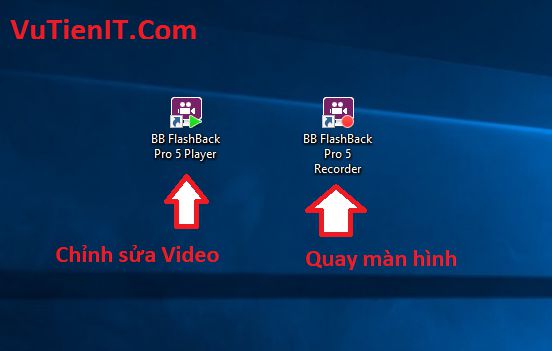
1. BB FlashBack Pro 5 Recorder
Bạn nhấn vào Record You Screen
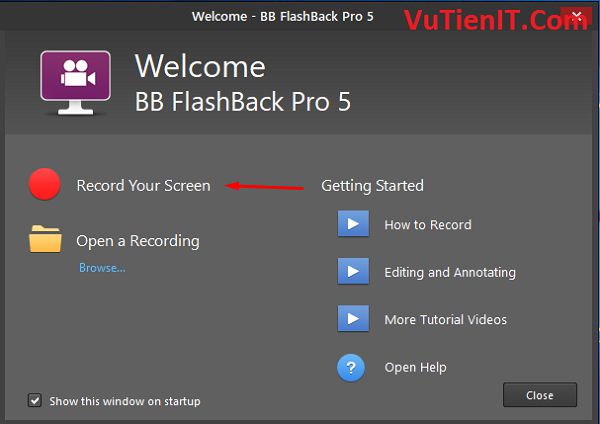 huong dan su dung BB FlashBack Pro 5 Recorder
huong dan su dung BB FlashBack Pro 5 Recorder
Record:
Cái này chọn độ rộng màn hình khi quay. Nếu để mặc định là Full screen thì khi quay bạn sẽ quay được Full màn hình trên máy tính bạn. Còn không bạn có thể chọn kiểu khác như là Region, Window để quay theo góc độ tùy chỉnh nào đó trên màn hình của bạn
Record Sound:
Khi bật cái này nên có nghĩa là thu âm giọng bạn vào. Trong quá trình quay bạn mọi tiếng động từ bên ngoài (Không phải máy tính) như là tiếng nói chẳng hạn thì đều sẽ được thu lại.
Record Webcam: Nếu bạn muốn thu cả hình của bạn vào nữa thì bật chế độ này nên. Webcam mặc định trên hầu hết các dòng laptop thì đều có còn trên máy tính để bàn PC thì không có. Bạn có thể mua Webcam ở ngoài tiệm về cắm vào máy tính thì nó tự động nhận
Minimize to tray while recording: Khi bạn tích vào đây thì biểu tượng hình phía dưới sẽ được ẩn trong thanh Taskbar
Để quay thì bạn chọn vào nút màu đỏ.
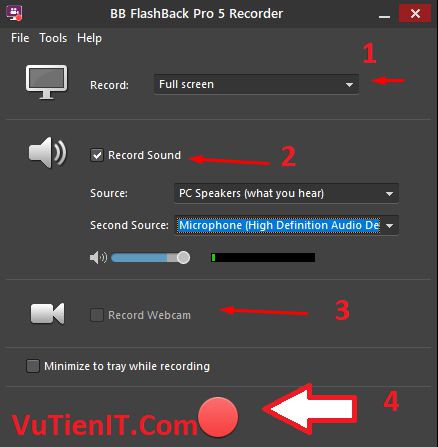
Ở đây là trong quá trình quay bạn sẽ có 2 nút là tam thời dừng và dừng hẳn. Có một phím tắt đó là Ctrl + Shift + S để dừng hẳn (Không quay nữa)
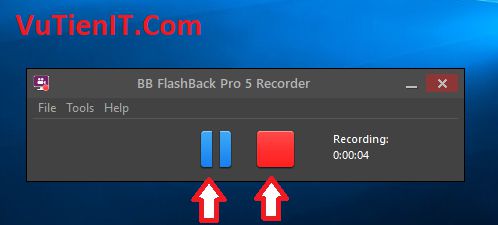
Khi dừng hẳn thì nó sẽ hỏi bạn là có lưu lại quá trình bạn vừa quay không? Save là lưa lại và Discard là không lưu.
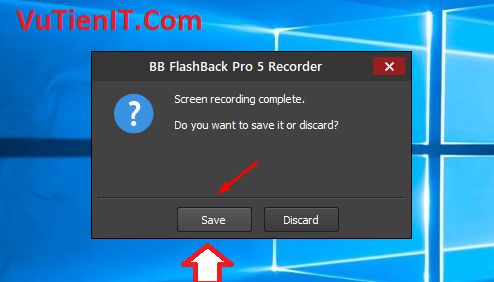
2. BB FlashBack Pro Player
Như đã nói ở trên thì chức năng Player sẽ đảm nhận nhiệm vụ sửa lại Video đã quay và xuất video ra định dạng MP4, AVI,.. với chất luiwjng tùy chỉnh như là HD, Full HD,…
Chúng ta cùng nhau tìm hiểu qua nhé.
1. Annotations: Quản lý việc chèn đoạn văn nào đó vào video
2. Effects: Quản lý các hiệu ứng như là Zoom màn hình, hiệu ứng chuột,…
3. Chỉnh sửa cắt ghép video
4. Màn hình xem trước kết quả
5. Play (Chạy), tua video để xem trước kết quả. Cũng như bạn cũng xem được thời lượng của video đó.
6. Đảm nhận nhiệm vụ quản lý thêm text (chữ), hình ảnh, âm lượng cũng như lưu lại các thiết lập,… và xuất video
7. Đảm nhận nhiệm vụ hiện thị thời gian của một hiệu ứng nào đó bạn thêm vào có thể là đoạn chữ hiện thị từ thời điểm nào kết thức thời điểm nào, ngoài ra sẽ quản lý tiến trình của video, âm thanh,…
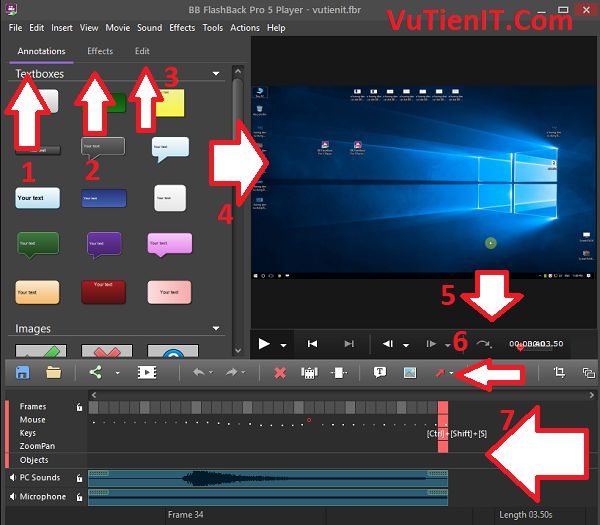
Hướng dẫn xuất Video BB FlashBack Pro 5 Full HD
Khi bạn hoàn tất quá trình chỉnh sửa video rồi thì việc cuối cùng đó là xuất nó ra thành một định dàng nào đó. Rồi bạn dùng video vào mục đích của mình. Trong BB FlashBack Pro 5 thì hỗ trợ bạn xuất ra nhiều định dạng khác nhau như là MPEG4, AVI, WMV, GIF,…Ở đây để xuất được định dạng rõ nét nhất có thể mà dung lượng xuất ra nhẹ thì chúng ta sẽ làm như sau:
Bạn chọn vào phần Export rồi chọn vào Windows Media Video (WMV) rồi sau đó nhấn Ok
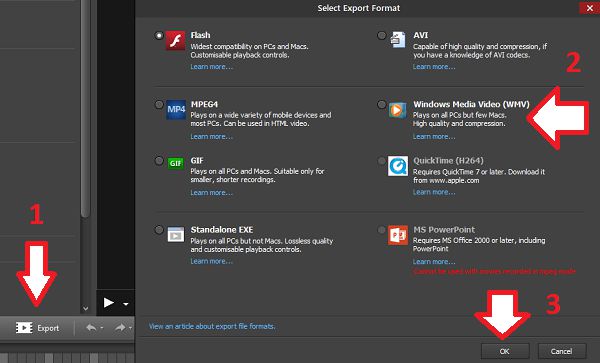
Tiếp bạn nhấn sang Tab Video bạn chú ý tới các phần chỉnh như sau:
- Passes: Chọn 2-pass
- First pass bitrate: 20000
Và nhấn vào Export để bắt đầu quá trình xuất video

Bạn chờ đến 100% là xong.

Việc xuất nhan hay là chậm chủ yếu do cấu hình máy tính bạn có tốt hay không? Thường sẽ lâu nếu video của bạn dài. Bạn cố gắng chờ cho nó hoàn tất nhé.
Tổng Kết:
Trên đây mình đã hướng dẫn bạn cách cài đặt cũng như sử dụng phần mềm quay mình hình máy tính có tên là BB FlashBack Pro 5. Hi vọng nó sẽ giúp ích trong công việc của bạn.


xuất để đăng youtobe làm thế nào b
nhẹ và net nhất để đăng youtobe
cho fb?
Khi xuất video theo cách của bạn là gặp lỗi ” Invalid floating point operation ” , xử lý như nào bạn ơi ?
Quá hay, Xin trân thành cảm ơn